당신은 그들이 결코 늦게 말하는 것이 낫다는 것을 알고 있습니까? Google은 방금 Chrome 용 공식 Google 드라이브 확장 프로그램을 출시했습니다. Google 드라이브에 저장. 우리는 확장으로 잘했을 수 있습니다.Google의 클라우드 스토리지 솔루션과 함께 데뷔했지만 지난 달에 다룬 Save to Drive와 같은 다른 대체 확장 프로그램과 관련이있었습니다. Google이 공식적으로 Google 드라이브 확장 프로그램을 출시 했으므로 기대치가 높아질 것입니다. Google 드라이브에 저장은 URL 표시 줄 옆에 아이콘을 추가하여 현재 웹 페이지를 저장하는 바로 가기 역할을합니다. 마우스 오른쪽 버튼 클릭 상황에 맞는 메뉴에 상황에 맞는 옵션을 추가하여 이미지, 링크, 오디오 및 비디오를 Google 드라이브에 저장할 수 있습니다. 파일을 원래 형식으로 다운로드하거나 Google 형식으로 변환하도록 선택할 수 있습니다.
확장 프로그램에는 사용자 정의 옵션 만 있습니다HTML 페이지 (예 : 저장 한 웹 링크) '다른 이름으로 페이지 저장'형식으로 '표시되는 페이지 이미지'옵션을 선택하여 웹 페이지의 보이는 부분의 스크린 샷을 만들 수 있습니다.
확장 프로그램은 또한 파일을 Google 형식 (예 : MP3 및 MP4와 같이 Google 드라이브에서 미리보기 / 재생할 수있는 형식)으로 저장할 수있는 옵션을 제공합니다.

마우스 오른쪽 버튼 클릭 컨텍스트에 표시되는 옵션클릭하는 메뉴에 따라 메뉴가 달라집니다. 이미지를 마우스 오른쪽 버튼으로 클릭하면 '이 이미지를 Google 드라이브에 저장합니다'가 표시되고 링크를 마우스 오른쪽 버튼으로 클릭하면 'Google 드라이브에 링크 저장'이 표시됩니다.
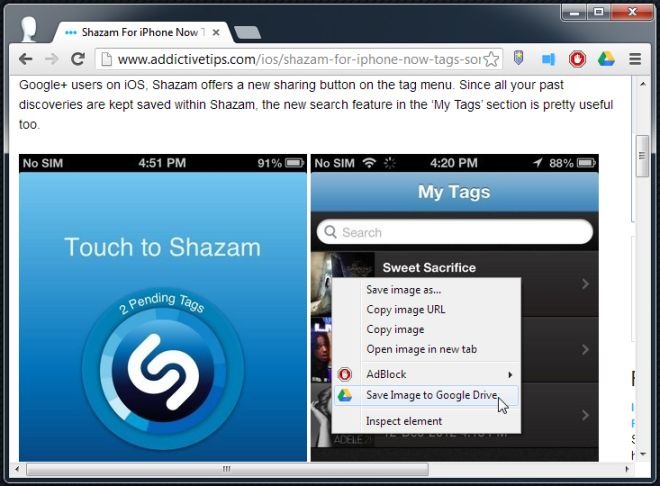
처음 사용하는 경우Google 계정에 연결하려면 권한을 부여해야합니다. Chrome 대화 상자에 진행 상황이 표시되고 업로드가 완료되면 파일 이름을 바꾸거나 클라우드 드라이브에서 삭제할 수 있습니다.
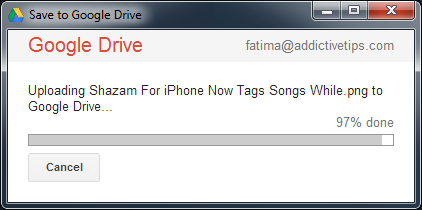
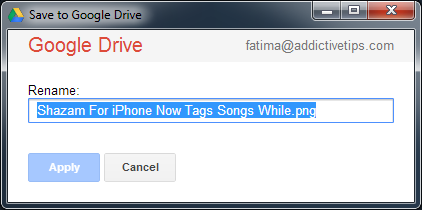
확장은 이전에 다룬 것보다 낫다더 많은 기능이 있으며 서비스와의 호환성이 훨씬 뛰어나므로 드라이브에 저장하십시오. 공식 확장 프로그램을 통해 Google 드라이브에 저장된 파일을 미리 볼 수 있습니다. 드라이브에 저장을 사용하면 올바른 형식이지만 저장된 파일을 미리보고 오류를 생성 할 수 없습니다. 이미지 또는 웹 페이지가 여전히 저장되어있는 동안 취소하는 것이 더 쉽고 확장 기능도 눈에 띄게 빠릅니다.
더 많은 사용자가 기울어 질 것 같지만공식 확장이기 때문에 어쨌든 Google 드라이브에 저장을 향한 사실은 실제로 다른 솔루션보다 더 나은 기능 세트를 가지고 있으며 시간이 지남에 따라 개선 될 가능성이 있다는 것입니다.
Chrome 웹 스토어에서 Google 드라이브에 저장 설치





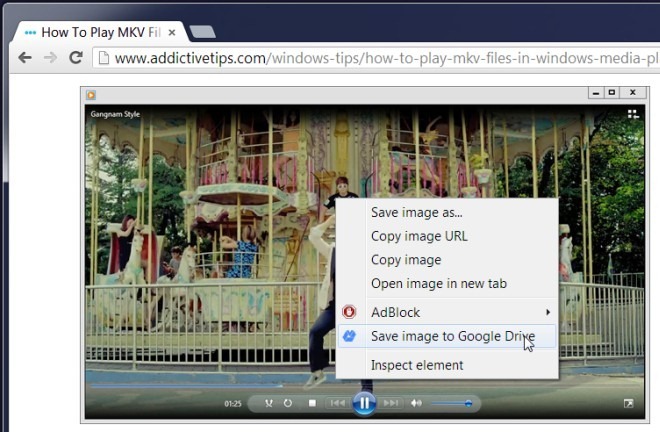







코멘트